Heim >Betrieb und Instandhaltung >Windows-Betrieb und -Wartung >Windows 10 öffnet nicht viel Software und beansprucht viel Speicher

Wie viele Softwareprogramme werden in Windows 10 nicht geöffnet und belegen viel Speicher?
Erster Rechtsklick Klicken Sie auf die Schaltfläche „Start“, wie in der Abbildung unten gezeigt
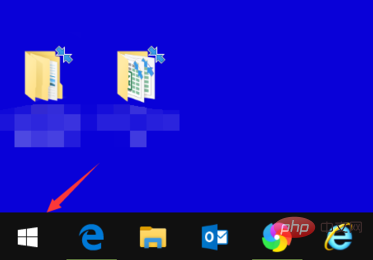
Starten Sie das Rechtsklick-Menü und klicken Sie auf „Ausführen“, wie in der Abbildung unten gezeigt
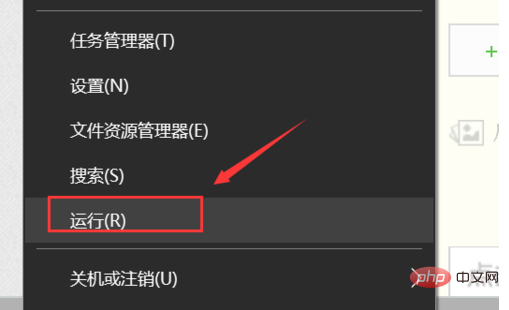
Geben Sie während der Ausführung „services.msc“ ein und klicken Sie auf „OK“ (siehe Abbildung unten).
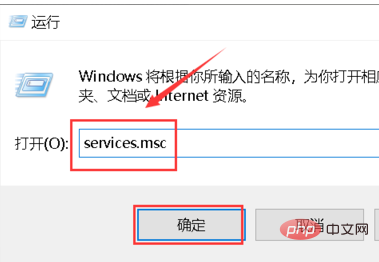
wie im Bild unten gezeigt
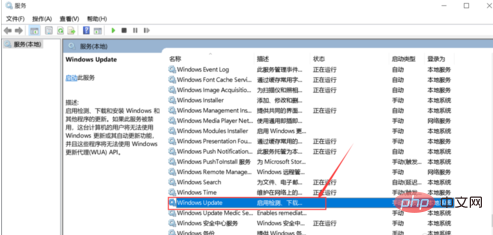
Geben Sie die Eigenschaften ein und es wird gestartet. Stellen Sie den Typ auf Deaktiviert ein, wie im Bild unten gezeigt
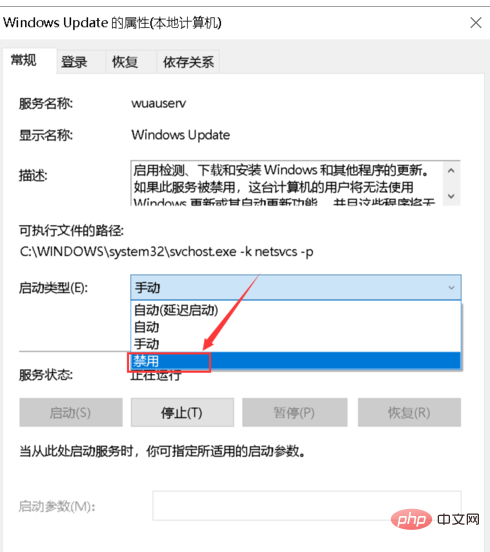
Klicken Sie, um die Ausführung zu stoppen, und klicken Sie dann auf Übernehmen, wie im Bild unten gezeigt
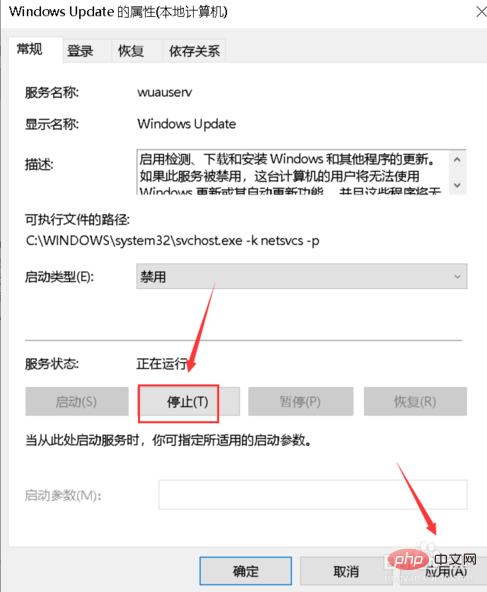
Gehen Sie als Nächstes zum Startmenü und suchen Sie den Windows-Systemordner. wie im Bild unten gezeigt
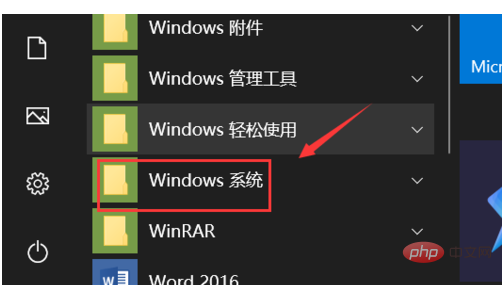
Klicken Sie mit der rechten Maustaste auf die Eingabeaufforderung und wählen Sie Mehr – Als Administrator ausführen, wie im Bild unten angezeigt. Anzeige
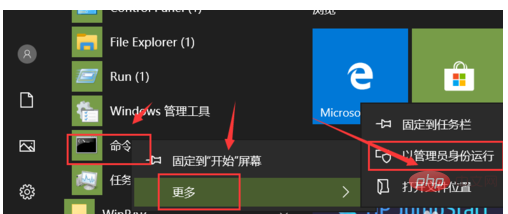
Geben Sie im Administrator-Befehlsfenster sc config ndu start=disabled ein und drücken Sie die Eingabetaste. Starten Sie dann den Computer neu, wie in der Abbildung unten gezeigt
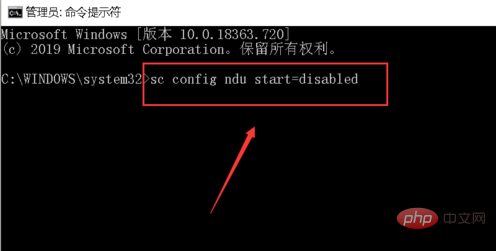
Das obige ist der detaillierte Inhalt vonWindows 10 öffnet nicht viel Software und beansprucht viel Speicher. Für weitere Informationen folgen Sie bitte anderen verwandten Artikeln auf der PHP chinesischen Website!